软件产品

政企采购
软件产品

政企采购
PDF编辑器福昕如何插入页码?许多项目文档需要给PDF文档内容进行页面页码的插入,方便可以快速定位文档内容。那么PDF编辑器福昕软件是如何插入页码的呢?想知道PDF页码如何快速插入的话,可以一起来往下观看。

其实PDF文档页面插入页码的方法有许多种,但是福昕PDF编辑器一键式插入页码的功能更加方便。那么具体PDF编辑器福昕软件是如何在PDF插入页码的呢?想知道的小伙伴赶紧跟着小编一起点开下面的教程来观看学习PDF页码插入方法吧。
首先将【福昕PDF编辑器】下载安装,然后双击打开使用。点击页面上的【快速打开】,把PDF文档添加到编辑器中来。

在打开了需要添加页码的PDF文件之后,点击工具栏上的【页面管理】,找到【页面标记】一栏,点击其中的【格式化页码】图标。
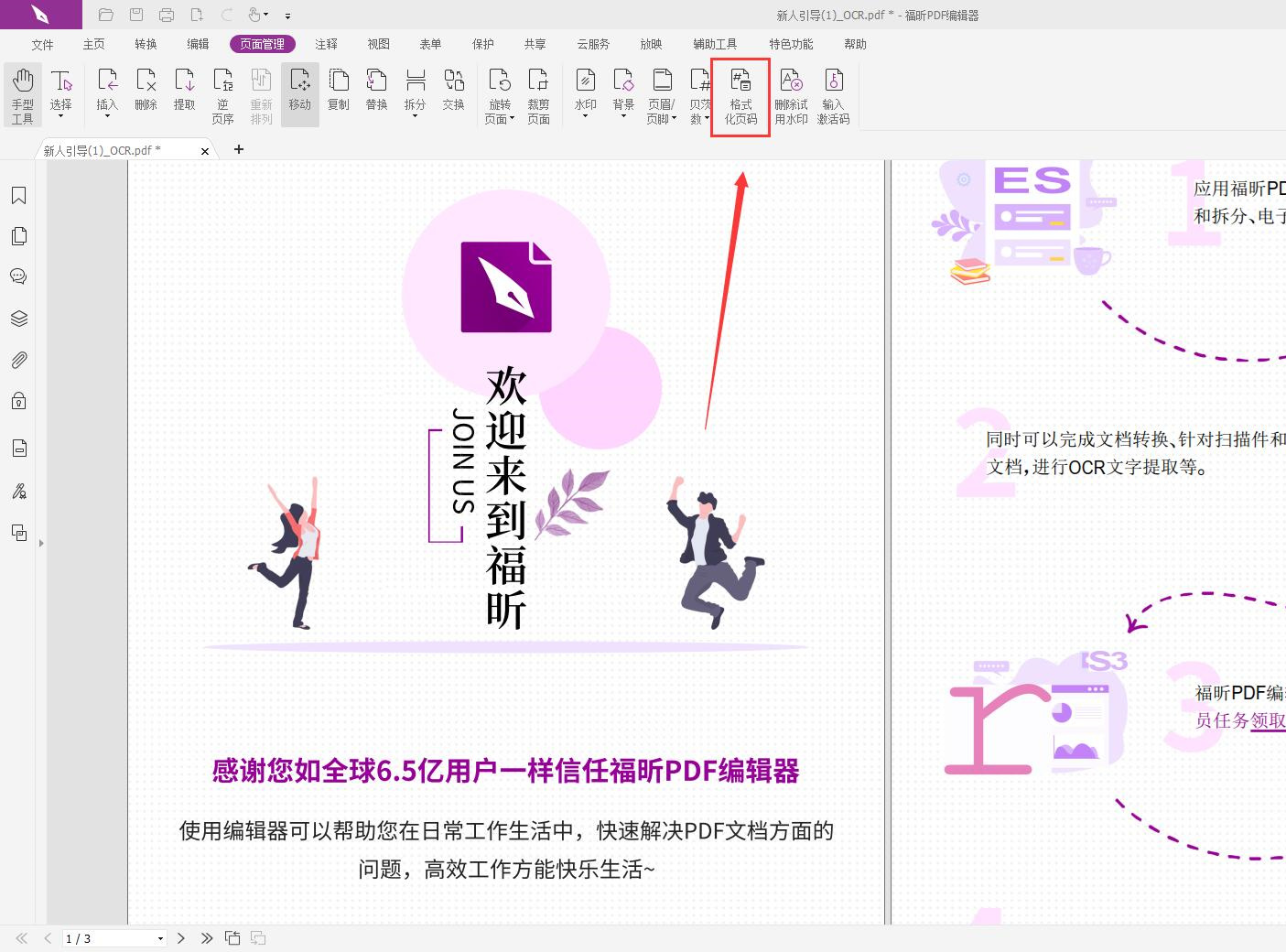
PDF文件如何添加页码?PDF文件添加页码有什么好处?PDF设置页码怎么做?以上就是小编想要分享给大家的PDF如何编辑添加页码的方法,那么我们就可以使用这款福昕PDF编辑器来完成。当然,如果想要删除PDF文件中的页眉页脚福昕PDF编辑器也是可以轻松完成的。
本文地址:https://www.foxitsoftware.cn/company/product/10367.html
版权声明:除非特别标注,否则均为本站原创文章,转载时请以链接形式注明文章出处。